Hypermesh导入ANSYSWorkbench

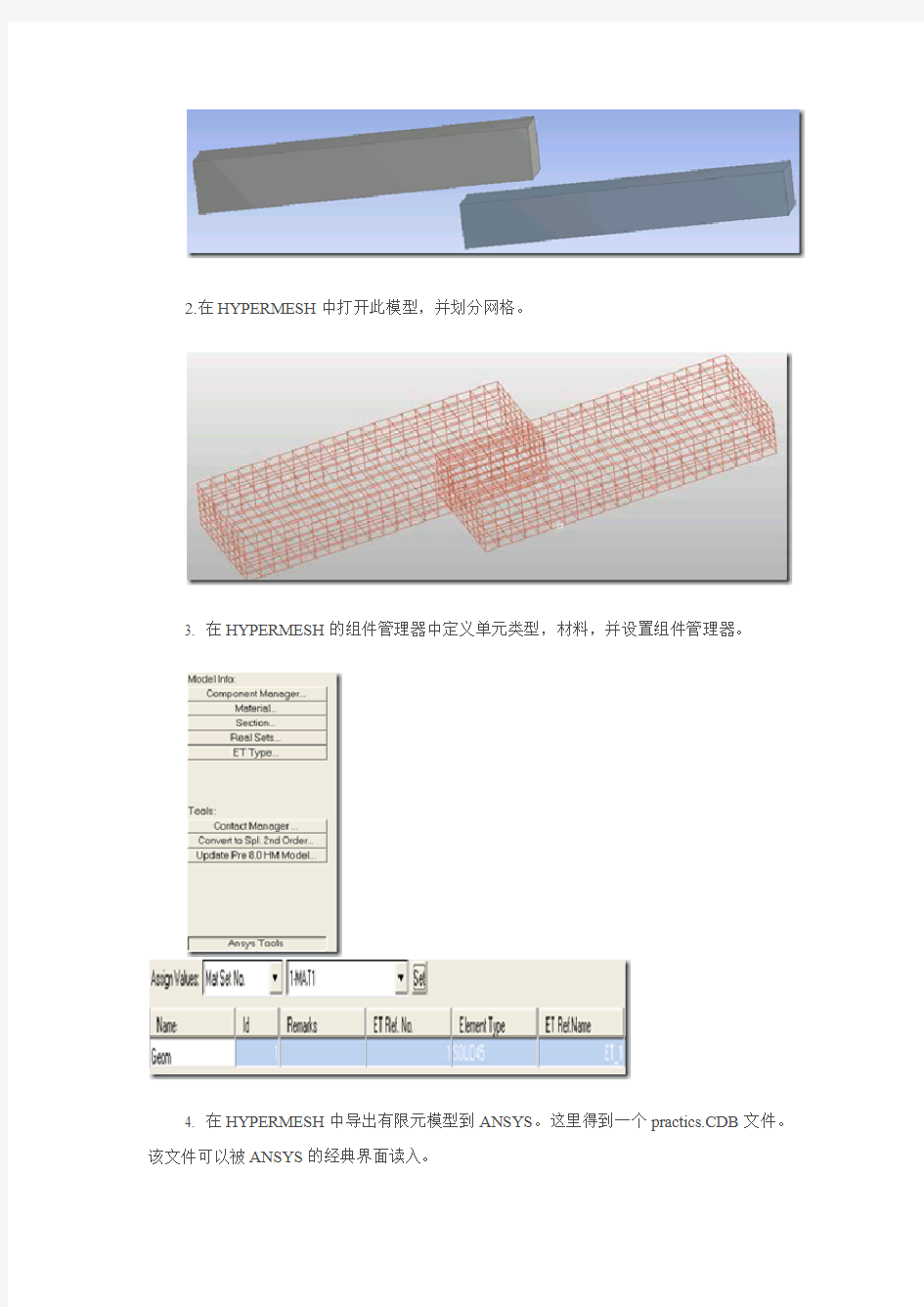
HYPERMESH与ANSYS WORKBENCH的联合仿真
(2012-10-20 07:27:32)
转载▼
分类:CAE
标签:
ansys
在有限元领域,HYPERMESH是最有名气的网格划分软件,而ANSYS WORKBENCH 是性能卓越的多物理场耦合分析软件,如何实现强强联合,使得可以用HYPERMESH对模型进行网格划分,然后导入到ANSYS WORKBENCH中进行分析,引起了许多CAE工程师的关注。但是无论是网络媒体,还是从公开发表的文献上,还没有看到相关的例子。有鉴于此,笔者对此问题进行探索,找到了一条合适的道路。下面从一个例子出发,一步步地说明如何使用二者进行联合仿真。
例子如下。两根悬臂梁A和B,一根在另外一根的上方,而二者之间略有间隙。现在左边悬臂梁上施加向下的均布载荷,考察当载荷集度渐渐增加时,该悬臂梁是如何压迫下边的悬臂梁,从而导致其发生变形的。
使用二者进行联合仿真的操作主要步骤如下:
1.在任何一款三维软件(如SOLIDWORKS)中创建两根三维悬臂梁如下图所示,并另存
为*.stp格式文件。
2.在HYPERMESH中打开此模型,并划分网格。
3. 在HYPERMESH的组件管理器中定义单元类型,材料,并设置组件管理器。
4. 在HYPERMESH中导出有限元模型到ANSYS。这里得到一个practics.CDB文件。该文件可以被ANSYS的经典界面读入。
5. 打开ANSYS的经典界面,使用FILE>READ INPUT FROM以读入该文件。
6.在ANSYS的经典界面中使用文档模型的导出功能写出该文件,这里写为file.cdb文件。
7.打开ANSYS WORKBENCH的主界面,并拖入一个Finite Element Modeler组件。
8.在Finite Element Modeler读入file.cdb文件。
9.打开Finite Element Modeler,得到的有限元模型如下。
10.在Finite Element Modeler中生成一个初始的三维模型。
则该三维模型以及前面的有限元模型可以被WORKBENCH的其它应用程序使用。下面接着示范在MECHANICAL中的使用。
11.在WORKBENCH中创建一个静力学分析。
12. 把Finite Element Modeler中的model单元格拖到static structural中的model单元格,建立关系。
13.更新Finite Element Modeler。
14.打开static structural.
15.添加固定端边界条件,并施加载荷。
16.进行分析并查看位移云图。
也可以查看应力云图
由此该问题求解结束。
可见,使用上述方式,可以结合二者的优点,从而可以对一个复杂问题进行高效的仿真。实际上,就一般的问题而言,使用ANSYS WORKBENCH已经足够,不需要动用HYPERMESH的大驾以划分网格。只是对于非常复杂的模型,此时网格的质量对于结果影响重大时,才需要这样操作。
hypermesh导入ansys问题
首先你要在hypermesh画网格的时候打开hypermesh时选择ansys模块,分好网格之后要在hypermesh中定义ansys中的单元类型比如solid185等,然后选中hypermesh中已经画好的网格并在hypermesh里的component子块中选择定义好的单元并刷新网格,然后导出网格(ansys默认为cdb格式,其实是个文本文件,随便什么后缀都行),ansys可以import 该.cdb文件,倒入后显示的是节点,plot element就可以了,如果没有在hypermesh中刷新网格的话,在ansys中就不会有网格,而只有节点信息,无法构成计算模型。 hypermesh导入ansys的方法: (2013-03-14 19:28:46) 转载▼ 标签: hypermesh导入ansys hypermesh变截面梁 问题描述:hypermesh转ansys为什么只有节点,没有单元,也没有约束了。谁知道该怎么改啊,尽量用简单的方法。 我在用hypermesh10.0导成cdb,用ansys模板时,说我的单元类型没定义,请问在导出时应该怎么定义啊? 解答:出现这个问题十有八九是因为在hypermesh中,没有给划分的单元赋予单元类型。虽然在hm中已经定义了单元类型,但是并没有将单元赋予给相应的有限元网格。所以,程序提示单元类型没有定义。 这是因为hm中,component的assign选卡下只有两个选项:一个是mat,另一个是property,mat对应的是材料,也就是说将定义的材料赋予给相应的单元,另一个是property,它对应的是单元的实常数,将定义的实常数与相应的单元连接。以上两个功能对应ansys命令里面的mat attribute和r,但是没有et(element type)的赋予,所以导入ansys会提示没有定义单元类型。 实现et的赋予是在hm的utility面板下面的components ,将相应的单元类型赋予响应的有限元网格即可。在使用hm中utility是一个很容易被人忽略但是很重要的一个板块。ansys 变截面梁单元的建立,也是在这里进行的。
hypermesh详细步骤.docx
Hypermesh操作步骤 第一步: 打开hypermesh。选择optisrtuct 第二步:导入文件 我们以catia画出来的三维图为例(其他软件画出来的实体是一样的)。
在file下拉菜单中选择import中的geometry。 第三步:选择如下图1所示的两个选项,其中在file type中有多个选项如图2。 第四步:导入我们的文件。打开文件夹,在文件类型中选择all files 找到你的实体文件。 文件找到之后点击import。
导入之后进行你的视角调节。调节按钮如下。 下图我框下来的两个按钮你可以自己按一下,就知道是什么作用。 第五步:选择geom中的quick edit。
选择toggle edge,选择这个功能之后,实现的是你实体的边框线的增减,左点实体的边框 线是去掉它,右击是增加,这个功能我们现在一般是不需要用到的。所有你不用进行操作。点击右下角的return。 第六步: 点击2D按钮,选择automensh 如下图surfs是选择我们实体的面进行网格划分,如果我们点击surfs前面的到黑色三角形,我们会看到另一个elems的选项,它的功能是在我们已经画好网格的情况下面,选择部分网格对这部分的网格进行网格划分,我们这次只用到surfs。 点击黄色框中的surfs,选择all,选择实体的所有的面。你也可以一个面一个面的去点击实体。
实体面选择好之后,选择elements size输入你们自己规定的网格的边长。在这里我输入1。在mesh type中,我们点击黑色倒三角选择我们网格的形状,这里选择mixed。选好之后点击mesh。下面的图已经画好了网格,在图中我们看到边上有数字,它们代表了这个边上的网格的个数,我们通过鼠标左击或者右击来改变个数,这个功能大家适当使用,以优化网格为目的。 第七步:点击model
Hypermesh进行FLUENT前处理
Hypermesh 进行FLUENT 前处理 (2014-02-26 16:06:19) 转载▼ 标签: 分类: 网格生成技巧 杂谈 同属于ANSYS 阵营,ICEM CFD 及Tgrid 无疑是FLUENT 网格生成的良好选择。同时,作为 Workbench 平台的一个模块,利用 Mesh 为FLUENT 提供网格生成似乎也成了 ANSYS 的努力方 向。虽然说ICEM CFD ,TGRID 以及Mesh 都是非常优秀的网格生成工具,但是对于一些熟悉 Hypermesh 网格生成的人士来说,却并非是一种理想的选择,因为使用一款新的软件,意味着增加 新的学习成本。 FLUENT 网格生成包括两方面的内容,首先要将几何离散成网格,其次还应该包括边界命名。由于 在 FLUENT 中进行网格分割命名较为麻烦,因此这部分工作最好在网格生成之前进行。 Hypermesh 是Altair 公司的一款非常优秀的前处理工具,利用其可以为 FLUENT 生成网格。下面以 一个简单的例子来描述如何使用 Hypermesh 为FLUENT 生成网格。 1、启动 Hypermesh 启动Hypermesh ,进行User Profiles 对话框设置,选中 CFD ,如图所示。(这一设置不是必须的, 但是选中CFD 会有一些菜单提供快捷设置)。 2、导入几何模型 进入菜单【File 】 >【Import 】 >【Model 】如下图所示选择几何模型文件。点击 Import 按钮导入模 型。模型包含两个入口( inlet1及inlet2 )、一个岀口( outlet ),其他边界为壁面( wall )。
hypermesh与ansys接口之静力分析
Hypermesh与ansys接口之静力分析 Author:lzkhnu 2010年10月31
一.分析概述: 分析目的:通过简单的模型分析,让大家了解hypermesh与ansys的接口操作,对hypermesh这个前处理软件有个很好的认识。 分析步骤: 1.有限元前处理; 2.有限元计算; 3.分析结果 二.有限元前处理: 在本例中,由于模型简单直接在hypermesh中建立模型,大部分模型是通过三维几何软件导出igs格式导入,igs格式可以很好的保证几何信息的完整性。 HYPERMESH软件进行有限元前处理分析。有限元分析前处理过程主要包括:网格的划分,单元的定义以及载荷的施加。具体过程如下: 1.网格划分: 网格模型 2.单元定义 通过Utility面板实现对单元属性的定义 首先通过ET Type 创建solid45的单元属 性。再通过Material创建Q235材料特 性。然后通过ComponentManager赋给单元。 定义材料属性 Component面板Utility面板
3.约束施加 通过analysis-constraints对模型一端进行全约束。由于选用solid45单元的缘故,所以只能约束三个平动自由度。具体约束方式如下图 定义约束 添加约束后的模型 4.载荷施加 通过analysis-forces对模型施加载荷,这里直接在节点处施加力即可。 施加载荷后的模型 5.定义求解卡片 有些人喜欢只是在hm中划网格,加载附材料等在求解器中完成,我个人是比较喜欢在hm中完成所有前处理过程的。包括定义求解,导入ansys只是用来求解和后处理而已。(这也导致对ansys的操作过于生疏) 设置求解卡片
板类零件HyperMesh分析步骤
板类零件抽出中面分析步骤(hm11) 1、导入三维模型。ug模型->导出->parasoild..->18.0-Nx 5.0 hypermesh->import geomelty(第 三个)。保存为*.hm格式。(注意放大比例1000) 2、创建材料集或者在左侧栏空白处,右单击àCreateàMaterial。 1)输入材料名称,钢为steel; 2)更改颜色,便于区分; 3)Type:all 4)card imge:MAT1; 5)create/edit 输入材料的参数。E:杨氏模量,2.0E5;NU:柏松比为0.3;RHO:密度,钢为7.83E-9 6)return 3、创建属性集或者在左侧栏空白处,右单击àCreateàProperty。 1)Prop name输入材料属性名:pro或者别的; 2)color 变个颜色易于区分; 3)type :all; 4)card imge :PSHELL,片体 5)material 材料选择上步建立的steel; 6)点击按钮,创建/编辑,在T 里输入板厚; 7)Return。
4、创建新组件或者在左侧栏空白处,右单击àCreateàComponent。 1)comp name :zhongmian 或是其它; 2)color 设置区分颜色; 3)no card imge 4)property = pro,即上步创建的属性集名称; 5)create 6)return 5、抽取中面。 1)在左侧栏选择刚才创建的新组件,使其成为工作组件,右单击àCreateàMake Current; 2)右下面板选择à 3)点击:surfs,通过集合选择,选择相应的集合,注意不要选择中面,因为该集合暂时为空; 4)提取中面; 5)返回; 6)去左侧的导航栏,把实体集合删除; 7)
在Hypermesh中创建ANSYS模型详解教程
Hypermesh模型导入到ANSYS详解教程 步①:划分网格 网格划分——即:完成“节点”的创建。 步②:创建材料 在工具条中单击图标(Material Collector)打开“材料定义对话框”: 在对话框中自由指定材料名称,单击card image后面的输入框: 单击选择“Material”。单击“create/edit”,弹出“Meterial”卡片: 卡片中,DENS_FLAG为“密度”;EX_FLAG为“弹性模量”;NUXY_FLAG为“泊松比”,分别单击DENS_FLAG、EX_FLAG、NUXY_FLAG前边的,然后分别输入数值,如下所示:
注:中的数值“1”为ID号,默认即可,不用管它。 步③:创建几何属性(片体还是实体) 在工具条中单击图标(Property Collector),弹出如下对话框: 输入Prop name,单击Type后边的输入框: 单击选择“单元种类”,如shell63单元属于shell(板壳)类单元,则选择SHELL即可。 单击Card image后边的输入框: 通过单击选择你所需要的Card image(card image通过在单元的名称后加上字母“p”命名,如上图所示)。选择方法:如需建立shell63单元的厚度信息,则选择“shell63p”。通过单击
完成翻页(shell63p在第二页)。 选择card image后单击,弹出: TK(1)、TK(2)、TK(3)…意为“厚度”,在TK(1)后输入SHELL63单元的板厚即可,其余的TK(…)可不输入,软件默认与TK(1)相同。 步④:创建单元类型 (注意:给部件赋值时,同一个部件的几何属性与单元属性必须一致,否则会报错) 打开1D或2D或3D菜单页: 单击: 输入单元名字(随意什么名字都行,自己认识即可),单击card image后的输入框: 单击选择单元类型,通过完成翻页。如:单击后选择SHELL63。 如果对单元没有什么特殊功能需求,则直接单击完成单元类型的创
hypermesh网格划分总结
Hypermesh网格划分 1 入门基础篇 1、如何将.igs文件或.stl文件导入hypermesh进行分网? files\import\切换选项至iges格式,然后点击import...按钮去寻找你的iges文件吧。划分网格前别忘了清理几何 2、导入的为一整体,如何分成不同的comps?两物体相交,交线如何做?怎样从面的轮廓产生线(line)? 都用surface edit Surface edit的详细用法见HELP,点索引,输入surface edit 3、老大,有没有划分3D实体的详细例子? 打开hm,屏幕右下角help,帮助目录下hyperworks/tutorials/hyermesh tutorials/3D element,有4个例子。 4、如何在hypermesh里建实体? hm的几何建模能力不太强,而且其中没有体的概念,但它的曲面功能很强的.在2d面板中可以通过许多方式构建面或者曲面,在3D面板中也可以建造标准的3D曲面,但是对于曲面间的操作,由于没有"体"的概念,布尔运算就少了,分割面作就可以了 5、请问怎么在hypermesh中将两个相交平面到圆角啊? defeature/surf fillets 6、使用reflect命令的话,得到了映射的另一半,原先的却不见了,怎么办呢? 法1、在选择reflect后选择duplicate复制一个就可以 法2、先把已建单元organize〉copy到一个辅助collector中, 再对它进行reflect, 将得到的新单元organize〉move到原collector中, 最后将两部分equivalence, 就ok拉。 7、请问在hypermesh中如何划分装配体?比如铸造中的沙型和铸件以及冷铁, 他们为不同材质,要求界面单元共用,但必须能分别开? 你可以先划分其中一个部件,在装配面上的单元进行投影拷贝到被装配面上8、我现在有这样一个问题,曲线是一条线,我想把它分成四段,这样可以对每一段指定density,网格质量会比直接用一条封闭的线好。 可用F12里的cleanup_add point,那里面还有很多内容,能解决很多问题9、我在一个hm文件中创建了一组组装件的有限元模型,建模过程很麻烦,由于失误我把一个很重要的部件建在了另一个hm文件中,请问有没有什么方法把这个部件的有限单元信息转移到组装件的hm文件中呢? 如果可以,装配关系可以满足吗? Sure, you can make it. Just export the only part from one hm file (export displayed only), and then import to your new hm file. Usually it will meet your assembly requirement, if not, you can easily translate it desired position with in hypermesh
HYPERMESH与ANSYS WORKBENCH的联合仿真
HYPERMESH与ANSYS WORKBENCH的联合仿真 转发自宋博士的博文:2012.10.20撰 https://www.360docs.net/doc/ed2773995.html,/s/blog_9e19c10b01019ko7.html 在有限元领域,HYPERMESH是最有名气的网格划分软件,而ANSYS WORKBENCH是性能卓越的多物理场耦合分析软件,如何实现强强联合,使得可以用HYPERMESH对模型进行网格划分,然后导入到ANSYS WORKBENCH中进行分析,引起了许多CAE工程师的关注。但是无论是网络媒体,还是从公开发表的文献上,还没有看到相关的例子。有鉴于此,笔者对此问题进行探索,找到了一条合适的道路。下面从一个例子出发,一步步地说明如何使用二者进行联合仿真。 例子如下。两根悬臂梁A和B,一根在另外一根的上方,而二者之间略有间隙。现在左边悬臂梁上施加向下的均布载荷,考察当载荷集度渐渐增加时,该悬臂梁是如何压迫下边的悬臂梁,从而导致其发生变形的。 使用二者进行联合仿真的操作主要步骤如下: 1.在任何一款三维软件(如SOLIDWORKS)中创建两根三维悬臂梁如下图所示,并另存为*.stp格式文件。 2.在HYPERMESH中打开此模型,并划分网格。
3. 在HYPERMESH的组件管理器中定义单元类型,材料,并设置组件管理器。 4. 在HYPERMESH中导出有限元模型到ANSYS。这里得到一个practics.CDB文件。该文件可以被ANSYS的经典界面读入。 5. 打开ANSYS的经典界面,使用FILE>READ INPUT FROM以读入该文件。
6.在ANSYS的经典界面中使用文档模型的导出功能写出该文件,这里写为file.cdb文件。 7.打开ANSYS WORKBENCH的主界面,并拖入一个Finite Element Modeler组件。 8.在Finite Element Modeler读入file.cdb文件。
基于Hypermesh与ansys的模态分析
基于Hypermesh与ansys软件的模态分析 一、简单说明Hypermesh与Ansys软件各自完成的任务: 1)在Hypermesh软件中需要完成的任务是有限元网格的划分、单元类型定义、材料定义与施加约束和载荷。(本实例是按照约束载荷进行说明的 2)在Ansys软件中需要做的就简单多了,在Solution中选择选择要进行的modal就行了。 二、详细操作步骤: 1)Hypermesh软件处理 ①在Hypermesh中完成网格划分,首先要掌握网格划分的方法,那么要学会使用Hypermesh软件,此处不再详述。ET Type进行定义。 ③材料定义,在模态分析中必须定义密度和弹性模量。密度是对应惯性力,弹性模量是对应线性结构。此处要注意单位的统一。否则得到的频率值可能出现大的错误。
④施加约束和载荷(当然在Ansys中做谐响应分析时可以不在Hypermesh中施加载荷) ⑤以上步骤完成之后,就要在Ansys进行模态分析。 在进行模态分析之前我们还是要注意出现的问题,这部分是本文说明的重点。首先,其实当把网格完成之后,还需要删除三维网格以外的单元,比如二维单元、实体模型,这些都会影响有限单元的导入。我们在划分网格时候为了方便划分网格会进行切割,同样的在我们完成网格之后还要把他们进行组合,可以用Tool中的Organize命令。我们还会根据不同的零部件产生不同的Component,后面付给不同的单元类型要用到。第二点,单元类型必须在Hypermesh中定义,不然无法保存成Ansys可以识别的cbd 格式;第三点,当我们完成单元类型的定义和材料属性的定义后,还要做的工作就是在Utility中选择ComponentManager,把我们定义的单元类型和材料付给具有这些性质的Component。Ansys中打开就不会出现问题了 2)Ansys软件处理
hypermesh前处理流程
1.选择求解器模版,如Ansys,Ls-Dyna,Nastran等 2.导入CAD模型,如ProE,UG等 3.几何清理 4.Mesh 网格划分可以从面网格开始,也可以从体网格开始。可以看看相关教程。 5.单元连接主要针对组件特别有用,可以看看我自己的总结 https://www.360docs.net/doc/ed2773995.html,/thread-838626-1-1.html https://www.360docs.net/doc/ed2773995.html,/304618/spacelist-blog-itemtypeid-1068 6.单元检查和修改 7.设置单元类型和材料 建议在ANSYS中设置,因为Hypermesh和ANSYS中的材料属性有些出入 这里要注意壳单元要设置单元的厚度,beam单元要设置界面信息 把这些设置完成后,设置Component相应属性的单元和材料及属性信息 8.清理单元 主要针对由面生成的体网格中含有的面单元的情况 9.(Optional,可选)设置边界和载荷,以及接触等 10.删除所有几何 11.导出FE模型 3~9项可以交叉进行(这是Hypermesh相对于其他前处理软件的优势) 要针对组件的连接,如焊接结构,铆接,杆状连接,铰接等等…… 可以用5种方法解决 1.接触 2.connect单元 1D、2D、3D都可以,里面有很多可以用的单元spot、seam、Bolt等 对于焊接单元spot、seam大多是求解器都支持,但是对于Bolt连接不一定,如Ansys就不支持
bolt在Ls-Dyna,Nastran,Hypermesh(default),radioss和OptiStruct(Hypermesh自带求解器)都能被支持在Nastran里,bolt的类型特别丰富,可以满足大多数需求 3.1D rigids(用于刚性连接,在其他求解器面板中可能为rbe2)rbe3(柔性单元),还有如beam,spring等 4.edges 融合相近的节点或者单元,容差tolerance一般设置为单元的大小的20%,超过这个值会引起单元畸形 5.单元来填充 单元之间的间隙大于单元大小 如果确实要连接间隙在单元大小20%~100%之间的节点或者单元,可以使用equilance来手动连接 只要你愿意,还有其他的很多方法,自己可以好好摸索
Hypermesh和Abaqus的接口分析实例
Hypermesh和Abaqus的接口分析实例(三维接触分析) In this tutorial, you will learn how to: ?Load the Abaqus user profile and model ?Define the material and properties and assign them to a component ?View the *SOLID SECTION for solid elements ?Define the *SPRING properties and create a component collector for it ?Create the *SPRING1 element ?Assign a property to the selected elements Step 1: Load the Abaqus user profile and model A set of standard user profiles is included in the HyperMesh installation. They include: RADIOSS (Bulk Data Format), RADIOSS (Block Format), Abaqus, Actran, ANSYS, LS-DYNA, MADYMO, Nastran, PAM-CRASH, PERMAS, and CFD. When the user profile is loaded, applicable utility menu are loaded, unused panels are removed, unneeded entities are disabled in the find, mask, card and reorder panels and specific adaptations related to the Abaqus solver are made. 1. From the Preferences drop down menu, click User Profiles.... 2. Select Abaqus as the profile name. 3. Select Standard3D and click OK. 4. From the File drop down menu, select Open… or click the Open .hm file icon. 5. Select the abaqus3_0tutorial.hm file. 6. Click Open. Step 2: Define the material properties HyperMesh supports many different material models for Abaqus. In this example, you will create the basic *ELASTIC material model with no temperature variation. The material will then be assigned to the property, which is assigned to a component collector. Follow the steps below to create the *ELASTIC material model card: 1. From the Materials drop down menu, select Create. 2. Click mat name = and enter STEEL. 3. Click type= and select MATERIAL. 4. Click card image = and choose ABAQUS_MATERIAL. 5. Click create/edit. The card image for the new material opens. 6. In the card image, select Elastic in the option list.
Hypermesh使用技巧总结
Hypermesh使用技巧总结 1、hypermesh划分的网格其中一部分单元的节点连接顺序是顺时针的,导致计算不能进行, 请问大侠如何在hypermesh中改变节点连接的顺序呢?谢谢! if is shell element, reverse the element normal! if 1-D element, you will need to recreat it 2、面上网格分不同的comp划分,但划分后所有网格并不是连续的,只有同一个comp的网 格连续,和临近的comp相邻的网格不连续,就是存在重叠的单元边和结点,如何合并为连 续的单元 (1)Tool ->edges 下找出并合并面单元的自由边和找出并删除重节点 (2)Tool ->faces 下找出并合并体单元的自由面和找出并删除重节点 3、hypermesh中如何将网格节点移动到指定的线或者面上。 project. 4、偶很想知道OI mesh定义是什么,和普通的mesh有什么区别 普通mesh的网格经过clean up 或QI 调整后就跟QI mesh划分的网格效果差不多,QI的具 体参数可以自行设定。QI主要目的是为了节省时间,QI就是Quality Index——质量导引 HM最强调的就是网格质量的概念,有限元计算的精度取决于网格质量,再好的求解器如果 网格质量不好,计算的精度也不会好。 5、hypermesh中,我想提取一个面的线,映射到另外的面上,然后用那个线来分面,该怎么做呢?如果是几何面,但是没有你需要的边界线的话,你可以在几何面上已有的边界线上create nodes,然后利用这些nodes --〉lines /create,建立你需要的线,再project;或者最简单的办法,选择surf edit/line from surf edge 如果是网格面,你可以geom/fea->surface,再project,或者直接project nodes,利用nodes可以直接划分面 6、我的模型画出六面体单元了,但是是8节点的,想变成20节点的,怎么变?我用的是solidmap 功能生成六面体单元的? 1D or 2D or 3D下面的order change 7、直接在已分网的体表面上,create elements through nodes,这个要在哪个菜单实现?我找不着edit/element中不是有个create吗?那就是通过node建单元 8、对灰线构成的区域划分2D网格,网格后发现灰线变成了红线,是怎么回事呢?对计算结果有影响么? 灰色的是lines,至于为什么画完网格后会变成红色,是因为生成了surface,surface的自由边会由红色来表示。请注意为什么会生成surface,是因为你选择了mesh/keep surface这个选项 9、有两个闭合的园,一上一下,如何在两个园间创建曲面?使形成圆柱面? ruled 或选择line方式。记住选择surface only。 10、下面的图为只划分了一半的网格,另外一半与之对称。我想copy 过去,但只发现有reflect 命令。求助! 在hm中用3D->organize->cpoy然后再reflect 或选择单元,先duplicate,但记住只能点duplicate一次。然后reflect。 如果对称过去的单元与原先的单元是连在一体的,别忘了在check edges中将节点equilance。11、我在用hypermesh划分二个物体,在接触面的地方,上下面的节点号码都一样,如何做才能使第一个物体和第二个物体的接触部份的节点号码不一样呢。多谢了。 采用2D=>detach可以将单元或节点分开 继续问:好像只能分单元啊,没看到有节点选择啊。我试用了你介绍的办法,好像没用啊。很急请多指教
Hypermesh中ANSYS模板基本操作流程
一、有限元模型(即“网格”)的组成 (1)网格 ①节点——提供“网格”的几何信息 ②材料——提供“网格”的材料特性参数 ③属性——提供“网格”的几何补充信息(例如:将薄板简化为二维网格(shell单元)时,需要对而二维网格(shell单元)补充薄板的“厚度信息”) 注:在hypermesh中“网格的几何补充信息”称为“属性(Property),并通过Property Collector完成属性的建立和管理;在Ansys中称作“实常数(Real Constans)”;在Hypermesh ANSYS模版中的Component Manager中也称为“实常数(Real Constans)”。 ④单元类型 小结:①②③④所提供的各种“网格”信息就创建出了“有限元网格模型”。 (2)当有限元模型带有边界条件时需要补充以下内容 ⑤载荷及边界条件 (3)做优化时需要补充以下内容 ⑥设计变量(Design Variable) ⑦响应(Response) 二、以上内容在Hypermesh中的创建步骤 步①:网格划分——即:完成“节点”的创建。 步②:在工具条中单击图标(Material Collector)打开“材料定义对话框”: 在对话框中自由指定材料名称,单击card image后面的输入框: 单击选择“Material”。单击“create/edit”,弹出“Meterial”卡片: 卡片中,DENS_FLAG为“密度”;EX_FLAG为“弹性模量”;NUXY_FLAG为“泊松比”,分别单击DENS_FLAG、EX_FLAG、NUXY_FLAG前边的,然后分别输入数值,如下所示: 注:中的数值“1”为ID号,默认即可,不用管它。 步③:在工具条中单击图标(Property Collector),弹
HyperMesh版面精华
Hyper Works版面精华(整理by postdog, 2005/01/03)1.1 CAE技术概论 1.2 ALTAIR_HYPERWORKS简要介绍 2 对HM的基本了解: 2.1材料属性参数说明 2.2 hyper中的材料 2.3 Hm的collector是什么意思 2.4 Hm的快捷键 2.5order change有什么用处 2.6 no card image是什么意思 2.7 by config 是什么选择方式 2.8 ^edges 3文件接口 3.1 如何把从iges文件导入的surface定义为collector? 3.2 Error_aspect_ratio_1E+20 3.3 Hypermesh怎么才能导成.inp文件 3.4 HM与Abaqus格式 4 网格划分 4.1 HM中有什么工具可以补面的 4.2 如何在hypermesh中添加部件标识 4.3 HM中有没有下面这种bias 4.4 HyperMesh网格节点重叠 4.5 如何使两个物体接触部分节点号码不同 4.6 如何检查单元之间的penetration问题 4.7 分割后划分如何保证单元的连续性 4.8 单元检查 4.9 画网格时,检查雅克比项的具体意义? 4.10 如何检查单元和几何模型的匹配程度 4.11 如何分开二维和三维的单元 4.12 2维单元质量有问题怎么优化 4.13 关于3D划分后的单元质量问题 4.14 如何划分3D实体模型 4.15 一个三维实体网格划分例子 4.16 三维网格的自动生成功能
4.17 能否提取中性面 4.18 HM里面如何观察某些节点的信息 4.19 怎样察看单元的信息 4.20 怎样改变单元所属的component 5 计算与优化 5.1 请问hyper里能做模态计算吗 5.2 HM中的命令流batch文件 5.3 如何分配重力载荷 5.4 附件建模问题 6 后处理 6.1 后处理中如何改变背景颜色 1.2 ALTAIR_HYPERWORKS简要介绍 ALTAIR_HYPERFORM HyperForm为单一步骤(one-step)板金成型分析软件,HyperForm可针对单一成型零件,让设计工程师与模具工程师可快速地比较不同的解决方案。借着这高效率的工具,设计者可了解并修正潜在成型的问题,如皱折(wrinkles)、破裂(rupture)、内切(undercut)等;若能及早于设计阶段发现这些问题,将会缩短试模时间。高品质的产品意味着以相同的发展时间,解决减轻重量及增强效能等议题,HyperForm将为您解决这些问题。 ALTAIR_HYPERGRAPH HyperGraph为一使用容易的工程分析工具,能让工程师们快速、精确地组织工程数据。HyperGraph可处理任何格式工程数据,并可容易地解释相关信息。只要按鼠标几下HyperGraph能立即建立许多并联的图形(plots),并允许以交互式的方式编辑图形的信息,例如标题(titles)、轴(axes)、注解(notes)等。HyperGraph配置一个精巧的数学程序,及强而有力文字编辑的功能。又HyperGraph可被客制化(customized)来产生用户定义宏(user-defined macros)、交互式精灵(interactive wizards)及报表自动产生。HyperGraph亦可输出一些公用的格式,如Excel、EPS档案、ADAMS spline、xgraphg及multi-column data 档案。 ALTAIR_HYPERMESH HyperMesh是一高效率之有限元素前后处理软件,可与大多数的有限元素分析软件搭配使用,如ABAQUS、Nastran、ANSYS、LS-DYNA、C-MOLD等。允许工程师在高度互动性及可视化的环境来发展、比较、对照许多的设计状况。HyperMesh提供无与伦比的能力来快速产生完整的有限元素模型,几何形状清除(geometry cleanup)、网格自动产生(automeshing)及网格编辑能戏剧性的降低产生模型的时间。HyperMesh拥有弹性的几何数据输入接口,目前与Unigraphics及CATIA有直接的几何输入接口。HyperMesh提供您强而有力的工具,如增加负荷及边界条件,定义所谓的虚拟测试环境。HyperMesh后处理的特色有iso-surfaces、cutting planes、xy-plotting及强而有力的数学计算以提供深入的数据分析及可视化。 ALTAIR_HYPEROPT
Hypermesh与Nastran模态分析详细教程
Hypermesh & Nastran 模态分析教程 摘要: 本文将采用一个简单外伸梁的例子来讲述Hypemesh 与Nastran 联合仿真进行模态分析的全过程。 教程内容: 1.打开”Hypermesh 14.0”进入操作界面,在弹出的对话框上勾选 ‘nastran’模块,点‘ok’,如图1.1 所示。 图1.1-hypermesh 主界面 2.梁结构网格模型的创建 在主界面左侧模型树空白处右击选择‘Creat’ –‘Component’,重命名为‘BEAM’,然后创建尺寸为100*10*5mm3的梁结构网格模型。(一开始选择了Nastran后,单位制默认为N, ton, MPa, mm.)。本例子网格尺寸大小为2.5*2.5*2.5mm3,如图2.1 所示:
图2.1-梁结构网格模型 3.定义网格模型材料属性 ●在主界面左侧模型树空白处右击选择‘Creat’–‘Material’,如图3.1 所示: 图3.1-材料创建 ●在模型树内Material下将出现新建的材料‘Material 1’,将其重命名 为’BEAM’。点击‘BEAM’,将会出现材料参数设置对话框。本例子采用铁作为梁结构材料,对于模态分析,我们只需要设定材料弹性模量,泊松比,
密度即可。故在参数设置对话框内填入一下数据: 完整的材料参数设置如图3.2所示: 图3.2-Material材料参数设置 同理,按同样方式在主界面左侧模型树空白处右击选择‘Creat’ –‘Pro perty’,模型树上Property下将出现新建的‘Property1’,同样将其重命名为‘BEAM’,点击Property下的‘BEAM’出现如图所示属性参数设置对话框。由于本例子使用的单元为三维体单元,因此点击对话框的‘card image’选择‘PSOLID’,点击对话框内的Material选项,选择上一步我们设置好的材料‘BEAM’,完整的设置如图3.3所示:
ANSYS的iges模型以及sat模型导入HyperMesh剖分的方法
ANSYS的iges模型以及sat模型导入HyperMesh剖分的方法
ANSYS的iges模型以及sat模型导入HyperMesh剖分的方法 作者:feehung 邮箱:feehung@https://www.360docs.net/doc/ed2773995.html, 此篇文档的操作主要是说明如何将ANSYS 的iges模型以及sat模型导入HyperMesh剖分。由于作者水平有限,不对之处还请大家批评指正。欢迎讨论。 以剖分一个简单的球为例。 进入界面设置 如果关闭,这个选项在Preferences的User Profiles中。
导入文件 Fiile>Import或者 然后设置如下: Import type: ANSYS模型对应的Import type是Geometry类型。 如果是HyperMesh自己建立的模型的话,应该是HM model. File type:ANSYS模型对应的File type是Iges
类型。如果是.sat模型的话,那么对应的类型是Acis模型。 Import options>Scale factor: 因为导入HyperMesh的模型是以mm为单位,所以如果ANSYS中的模型是以M为模型建模的时候,要吧Scale factor改成1000. 点击Apply此模型就在右边的模型显示栏中出现。 如导入一个.sat球的模型。点击图形显示下面的图标,显示三维立体图。点击图标,左右键分别对应放大和缩小,可将模型放大到合适
的位置。点击图标可旋转图形。 因为是面剖分,所以点击。然后点击 。 进入如下界面。 对于size and bias一项如下设置: 其中 element size对应的单位也是mm
Hypermesh总结-几何清理篇
Hypermesh总结-几何清理篇 1、geometry clean中出现的黄色边界线表示什么意思? 表示共享边,三个或者三个以上的面共同的边界 2、HM中有什么工具可以补面的? edit surface->surface filler 除了edit surface->surface filler外,还可以用spline,drag,sweep等命令补面,只要选surface only选项就可以了. 3、划好2d网格之后,用tool->edges->tolerance=0.01->equivalence->find edges, 最后发现220个free surfaces,我记得有一个快捷键保存这些自由面到内存中,然后可以删除刚刚保存的面,大侠,帮忙 用你的操作发现的是free edges,它会自动保存在一个叫做^edges的component里,然后隐藏掉其他的部分,再点击右侧QA-->Find Attached 找到相邻单元,再进行处理。 4、出现黄线怎么几何清除? GEOM CLEAN—SURFACE—FIND DUPLICATES试试 出现黄线大多是有重合面出现,结合隐藏(F5)仔细观察一下,找到重合的面(有的及其微小)删掉就是 5、2d单元划分完毕,在Tool->check elems->connectivity中发现有这样的提示:”574 elements were found with questionable connectivity“,这时有些单元高亮,怎么解决这个问题,使得没有单元有连接问题,大侠们指教! connectivity表示有重合单元存在,把重合单元删了就可以了。 具体操作如下:在Tool->check elems先点击duplicates,接着点击save failed;然后,按F2在elems下选retrieve,最后点击delete entity 6、体单元有什么优劣的评判指标; check elems/3-d面板中QI/Tool>.. 7、两个同心圆之间怎么生成填充曲面呢,两个圆都是红色的自由边界。 2D->spline 8、建模完后, find edges 检查没有通过,如何处理. 谢谢.请大家帮忙,方法是不是很多? disp里面隐掉其他comp,只显示free edge,在macro菜单里,选QA,选find attached,找到与此相关的失效单元,手工修改之。另外生成四面体还有检查T-connection,是不是不检查三维单元的free edges 和T-connection? 不用检查三维单元的T-connection,可以检查free edges 9、节点合并是哪个命令,在哪?单元的连续性是用这个吗? 可以用F3合并节点,注:当你选中equivalence的时候,是将两个节点合并为一个,没选的话,它们只是位置在一起,但还是两个节点.检查单元的连续性是tool_edge(也可用SHIFT+F3) edges(二维或曲面),faces(三维)单元连续性也用这个检查具体见练习:10、在检查三维实体单元节点一致的时候,先检查edges,再把三维实体单元生成表面(faces),然后再对生成的表面进行edges的检查。可以检查内部的节点。不知道这个方法有没有太多的问题,欢迎大家讨论! 对有的三维单元来说,先生成face再检查其edge,一般来说就可以了,但是如果当模型中如果内部有一个闭合的空心的话,检查face的edge是检查不出错误的,这时,要检查face 的法向,只有这样,才能真正的检查错误。如果不信的话,可以找一个无错误模型,删掉一个内部单元,再按上面的方法检查看一
hypermesh教程
第一章 HyperMesh入门 首先我们要了解什么是mesh,简单的说mesh就是网格的划分。有过有限元分析背景的人都知道,做有限元分析首先第一步工作就是建模,就是把分析对象按照一定的尺寸、比例划分成相互连接、不间断的网格单元,成为一个可以计算的力学模型,这是进行有限元计算的基础。其划分的结果对于以后计算的结果将产成直接的影响,或者说mesh是保证有限元分析结果准确的重要条件。 下面我就最简单的分析对象——金属壳体,向大家讲述怎样进行一个物体的mesh。我们所用软件是HyperMesh,它对于有限元的前处理和后处理都具有比较强大功能。 第一节软件环境 首先,我们要了解工作的目标,即最终要把一个金属壳体处理成怎样的网格。打开练习一,这个文件中已经包含geom和放到中面的elems。 我们现在要搞清的第一概念就是geom和elems的区别。Geom即为几何体,是我们分析对象的真实模型,实际物体的三维表现形式;elems即为网格单元,是我们分析对象的力学模型,是对实际物体的一种近似模拟,是把实际物体转换成可计算的力学和数学模型,它不是简单的线和面,是带有数据的线和面。 在HyperMesh中,我们把geom和elems统称为comps,comps可以理解为图层,这里的图层和CAD的图层的概念不同。这里comps是以后赋予模型材料和几何性质的一个最小单元,或者说对于不同材料性质和不同几何性质的elems要处于不同的comps中。每个comps都会有个名字,所以同一个名字的comps包含两个部分,即XXX(名字)geom 和XXX(名字)elems。当然几何体和力学模型是两个完全独立的部分,所以两者完全可以放在不同的comps中的,对于图层名字的管理我们在下一章再做详细说明。 对于一个金属壳体,我们知道金属板是具有均有厚度的,即在三维上它总是有个方向上是保持不变的,这样我们就可以用比较简单的二维单元来描述金属壳体,这个二维单元我们称壳体单元。我们把这个壳体单元赋予它真实模型的厚度(几何性质)和材料性质,并且把这层壳体单元放到金属壳体的中面上去,即完成了我们建模的任务。这就是对金属壳体的力学模型的建立过程,简单的说,就是对于金属壳体的中面用一层带有厚度和材料性质的网格单元来描述。 把单元放到中面在HyperMesh中是一个非常简单的命令,我会在以后想大家讲述。对于金属壳体来说,中面和上下表面是类似的,或者说基本一致。这样我们对于金属壳体来说,首先要做的是对于上表面或下表面进行网格划分,以后我们还要谈到选择上表面和选择下表面的细微不同,这里我先认为它是相同的。就练习一,我针对怎样进行一个表面的网格划分来让大家熟悉这个软件的命令。 窗口下方是主菜单,共分7类,分别是Geom、1D、2D、3D、BCs、Tool、Post,每一类中有一些重复的比较经常使用的命令。
